Estás buscando una manera de hacer que tu controlador de PS3 funcione en la PC? ¿Quieres utilizar fácilmente tu Dualshock 3 o Sixaxis en tu ordenador con Windows ? ¡Perfecto, sabemos cómo ayudarte!
En este artículo descubrirás:
- Los diferentes software que debes utilizar para operar tu controlador de PS3 en tu computadora
- Los diferentes pasos a seguir para instalar y configurar exitosamente un controlador de PS3 en la PC.
Sin más preámbulos, ¡vamos al meollo del asunto!
Es bueno saberlo y todo lo que necesitas antes de comenzar.

Antes de comenzar debes tener:
- Un controlador de PS3
Si no tienes un controlador de buena calidad, es posible que no funcione. Para ello, le aconsejamos que elija entre uno de los siguientes modelos.
- Una PC con Windows
- Un cable USB o un conversor mini USB-USB.
Después de eso, te invitamos a descargar el software de compatibilidad del controlador de PS3 .
Necesita un software específico para que su PC reconozca su controlador. Hay varios programas de software disponibles en Internet, pero el más potente y fácil de usar es el servidor scp .
Sin embargo, hemos seleccionado tres para usted, para asegurarnos de que tenga éxito. ¡Así que sigue los pasos a continuación!
Servidor scp: el mejor software de compatibilidad con controladores de PS3 para instalar en tu PC
¿Por qué elegir sc server para usar tu controlador de PS3 en tu PC?
Sc server es un software gratuito y de código abierto que le permite conectar su controlador de PS3 a su PC mediante un cable USB o una conexión Bluetooth. Es compatible con Windows 7, 8, 10 y 11 y admite la mayoría de los juegos de PC. Ofrece varias ventajas en comparación con otros software:
SCP Server es un software que emula el controlador Xbox 360 en tu PC. Reconoce tu mando de PS3 como si fuera un mando de Xbox 360, lo que te permite utilizarlo con la mayoría de juegos de PC compatibles con este último. SCP Server se basa en un proyecto de código abierto llamado SCP Toolkit, que no se actualiza desde 2016 .
SCP Server tiene varias ventajas sobre otros software similares, como por ejemplo:
- Es gratis y fácil de instalar .
- No requiere controladores adicionales ni cambios de registro.
- Admite controladores de PS3 inalámbricos y con cable , así como controladores de PS4 .
- Te permite personalizar el color del diodo y la sensibilidad de las palancas y disparadores .
- Es compatible con Windows 7, 8, 10 y 11 .
¿Cómo instalar el servidor SCP en tu PC?
Para instalar SCP Server en su PC, debe seguir estos pasos:
Paso 1: descargue e instale el servidor scp
- Conecte su llave Bluetooth, lo mismo para su Dualshock 3 y deje que Windows instale los controladores predeterminados.
- Descargue el archivo de la última versión del paquete de controladores SCP haciendo clic aquí .
- Extraiga el contenido del archivo a una carpeta de su elección.
- Ejecute el archivo ScpDriver.exe como administrador.
- Marque la casilla "Instalar controlador Bluetooth" si desea usar su controlador de PS3 de forma inalámbrica, o desmárquela si desea usarlo con un cable USB.
- Haga clic en "Instalar".
- Reinicia tu computadora.
Paso 2: conecta tu controlador de PS3 a tu PC
Si desea conectar su controlador PS3 a su PC mediante un cable USB , simplemente conecte el cable a su controlador y a un puerto USB de su PC . Debería ver aparecer un icono verde en la barra de tareas que indica que su controlador está conectado.
Para conectar su controlador de PS3 a su PC a través de una conexión Bluetooth , primero debe emparejar su controlador con su PC. Para hacer esto, siga las siguientes instrucciones:
- Asegúrese de que su PC tenga un adaptador Bluetooth compatible con el servidor sc. Puedes consultar la lista de adaptadores compatibles en el sitio web oficial.
- Asegúrese de que Bluetooth esté habilitado en su PC.
- Presione los botones "PS" y "Compartir" en su controlador de PS3 simultáneamente hasta que el LED parpadee rápidamente.
- En su PC, abra el Panel de control, haga clic en "Dispositivos e impresoras" y luego en "Agregar dispositivo".
- Seleccione su controlador de PS3 de la lista de dispositivos disponibles y haga clic en "Siguiente".
- Ingrese el PIN "0000" si se le solicita y haga clic en "Siguiente".
- Espere a que se complete el emparejamiento. Debería ver aparecer un icono verde en la barra de tareas que indica que su controlador está conectado.
Paso 3: Configura tu mando de PS3 según tus preferencias
Una vez que su controlador de PS3 esté conectado a su PC, puede configurarlo según sus preferencias utilizando la interfaz del servidor sc. Para hacer esto, haga clic en el ícono verde en la barra de tareas y seleccione "Abrir servidor scp".
Verás aparecer una ventana con varias pestañas. Puedes navegar entre pestañas para cambiar la configuración del controlador de PS3. A continuación se detallan las pestañas principales y sus funciones:
- Controlador : Te permite ver el estado de tu controlador de PS3, cambiar su nombre, verificar su batería, etc.
- Perfil : te permite crear, editar o eliminar perfiles para cada juego. Un perfil es un conjunto de configuraciones personalizadas para tu controlador de PS3. Puedes elegir qué perfil usar según el juego que estés jugando.
- Botones : Le permite cambiar la función de cada botón en su controlador de PS3. Puede elegir de una lista de comandos predefinidos o crear sus propios comandos personalizados.
- Ejes : Te permite cambiar la curva de sensibilidad y respuesta de cada eje de tu controlador de PS3. Puedes ajustar la precisión y suavidad de tus movimientos.
- Vibraciones : te permite cambiar la intensidad y duración de las vibraciones del controlador de tu PS3. Puedes activar o desactivar las vibraciones como desees.
- Luz : te permite cambiar el color y el brillo del LED de tu controlador de PS3. Puede elegir entre una paleta de colores o crear su propio color personalizado.
Paso 4: disfruta de tu controlador de PS3 en tu PC
Una vez que hayas configurado tu controlador de PS3 según tus preferencias, podrás disfrutar de tus juegos de PC con una mejor experiencia de juego. Simplemente inicia el juego que deseas jugar y selecciona el perfil correspondiente en el servidor scp. El juego reconocerá tu controlador de PS3 como un controlador de Xbox 360 y podrás jugar como si estuvieras en una consola.
¿Cómo optimizar tu experiencia de juego con SCP Server?
Para optimizar tu experiencia de juego con SCP Server, puedes seguir estos consejos:
- Asegúrate de que tu controlador de PS3 esté completamente cargado antes de jugar. Puede hacerlo mirando el color del LED en el controlador. Si está rojo, la batería está baja. Si es verde, está lleno.
- Ajusta la sensibilidad de los joysticks analógicos y los disparadores según tus preferencias. Puede hacer esto utilizando el software ScpToolkit Settings Manager, que se encuentra en la carpeta ScpServer.
- Personaliza la apariencia de tu controlador cambiando el color del LED. Puede hacerlo utilizando el software ScpToolkit Profile Manager, que también se encuentra en la carpeta ScpServer.
- Apague otros dispositivos Bluetooth conectados a su PC para evitar interferencias. Puede hacerlo accediendo a la configuración de Bluetooth de su PC y desconectando los dispositivos innecesarios.
2. Lib-USB: Otro software de compatibilidad con el controlador de PS3 para instalar
Lib-USB representa una biblioteca electrónica que permite a las aplicaciones controlar la transferencia de datos desde dispositivos USB en sistemas Unix y no Unix, sin requerir necesariamente la intervención de controladores en modo kernel. Para instalarlo, aquí se explica cómo proceder:
Paso 1: Descargue Lib-USB a su computadora
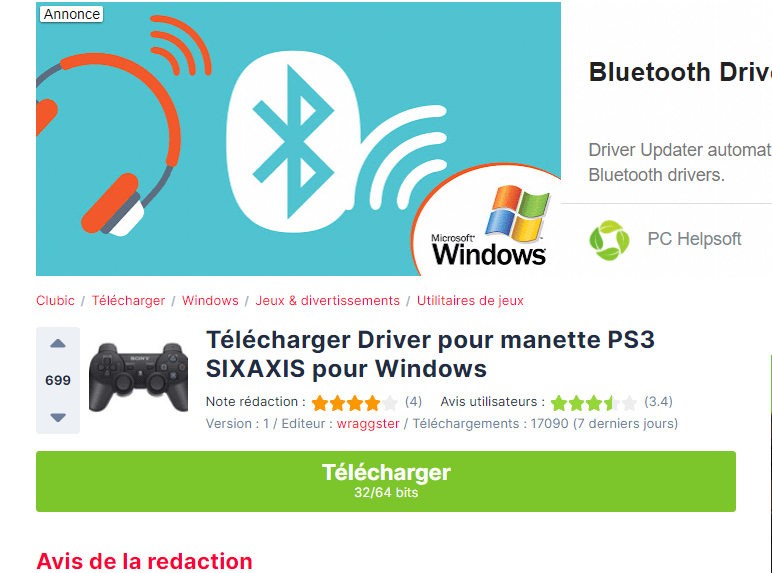
Simplemente haga clic en el enlace a continuación para navegar hasta la dirección de descarga y luego haga clic en " Descargar ".
Enlace : https://www.clubic.com/telecharger-fiche72766-driver-pour-manette-ps3-sixaxis.html
Paso 2: instale el controlador Lib-USB en su PC

Después de descargar el software, deberá instalarlo en su computadora. Para hacer esto, abra el archivo descargado y luego siga el procedimiento de instalación.
¿Cómo instalo un controlador de PS3 en mi PC usando el controlador Lib-USB?
Una cosa es descargar e instalar el controlador del controlador de PS3 en la PC y otra es saber cómo usarlo. Veamos cómo hacerlo con estos diferentes pasos:
Paso 1: conecta tu controlador de PS3 a tu computadora

Para instalar un controlador de PS3 en una computadora , todo lo que necesita hacer es conectarlo puerto USB de su PC Windows envíe una señal para indicar que su nuevo hardware está instalado y listo para usar.
Paso 2: reinicia tu computadora
Si completa con éxito el primer paso, es decir, " conecta correctamente su controlador de PS3 a su computadora " desde un puerto USB , el siguiente paso será simplemente reiniciar su computadora.
Paso 3: Procede a activar y configurar tu controlador de PS3

Una vez que tu máquina se haya reiniciado, te invitamos a presionar el botón fuentes de alimentación el controlador de PS3. Normalmente, ahora debería funcionar en su computadora.
botón fuentes de alimentación inmediatamente después de iniciar el juego que deseas jugar con tu controlador de PS3 .
Si lo deseas, también puedes ejecutar un programa de prueba para comprobar si tu mando de PS3 es compatible con tu PC.
Paso 4: use el programa de prueba de Lib-USB para verificar la compatibilidad de su controlador
La siguiente es una descripción general del programa Lib-USB, que se utiliza para probar el funcionamiento normal del controlador de PS3 en su computadora. Todo lo que necesitarás hacer es conectar tu controlador y acceder al programa TestLibUsb para ver los resultados.
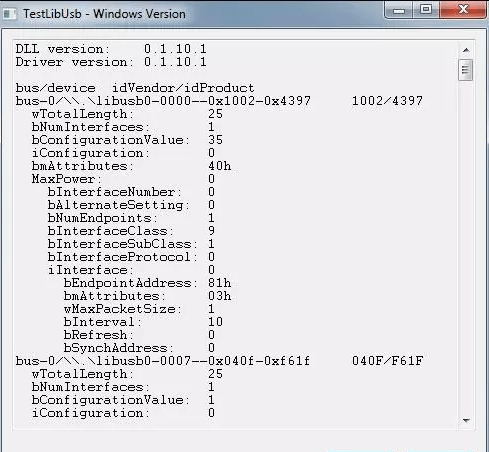
3. Movimiento en Joy:
MotioninJoy es un pequeño software que te permite instalar y usar el controlador de PS3 en tu PC. Es muy popular entre muchas personas que ya lo han probado.
¿Cómo instalo un controlador de PS3 en mi PC usando el controlador MotioninJoy?
En vídeo, así es como se ve:
Sin embargo, si no comprende el proceso de instalación de un controlador de PS3 en una PC usando el controlador MotioninJoy, aquí le explicamos cómo proceder:
Paso 1: Descarga MotioninJoy a tu PC
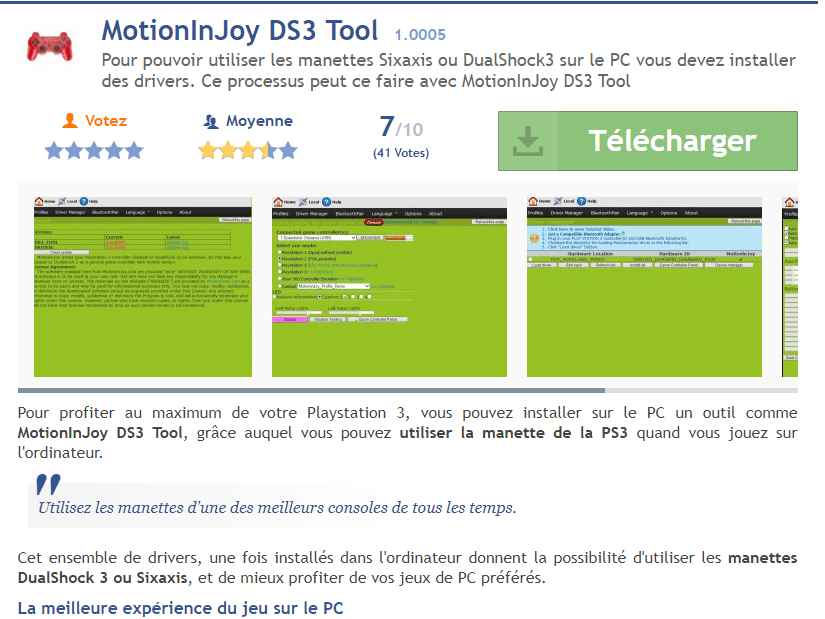
Haga clic en el siguiente enlace: https://motioninjoy-ds3-tool.fr.malavida.com/#gref
Ahora haga clic en << Descargar >> para comenzar a descargar
Paso 2: descomprime el archivo descargado

Una vez que se complete la descarga, abra su archivo MotioninJoy, que aparecerá en la carpeta de descargas. Luego descomprima MotioninJoy y espere. Después de la descompresión, notará que su archivo creará un archivo .exe con el mismo nombre.
Paso 3: navegue hasta su archivo y complete la instalación
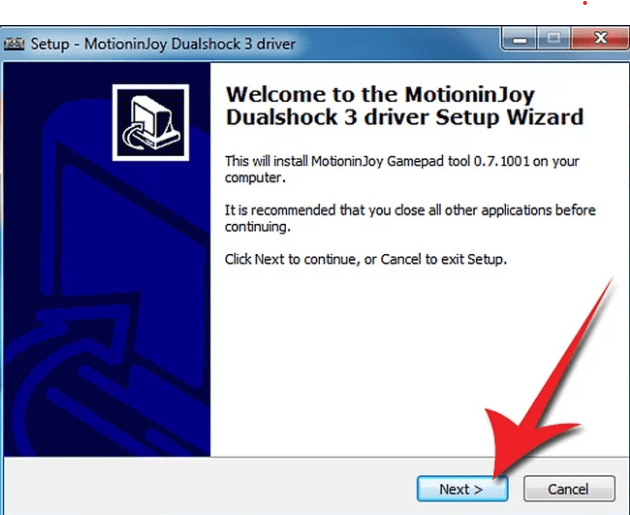
Abra su archivo .exe y ejecútelo como administrador. Se abrirá la guía de instalación y sólo tendrás que seguir las instrucciones para instalar MotioninJoy .
Importante : en la última página de la guía de instalación, asegúrese de que la casilla << Ejecutar herramienta DS3>> esté marcada.
Después de instalar la aplicación, le recomendamos que cambie el idioma para no encontrar problemas lingüísticos al configurar su controlador. Para hacer esto :
- Accede a la pestaña < <Idioma>>
- Elige el idioma que entiendes
¿Cómo configurar e instalar tu mando de PS3 en tu ordenador?
Paso 1: conecta tu controlador de PS3 a tu PC

Como se mencionó anteriormente con el software Lib-USB, es muy importante que conecte su controlador de PS3 a un puerto USB de su computadora. Recomendamos utilizar un convertidor mini USB a USB si es posible.
Si no tienes uno, aquí tienes los mejores modelos del mercado:
Paso 2: En la interfaz de MotioninJoy, seleccione la opción << Administración de controladores>> para configurar su controlador de Playstation 3.
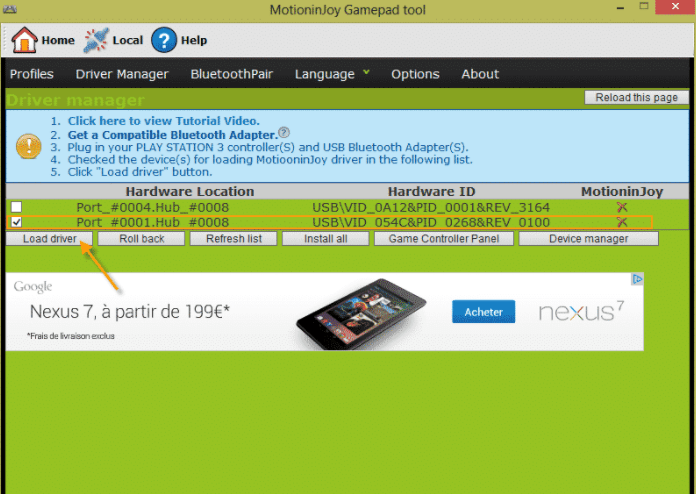
Ahora se encontrará en la interfaz de la aplicación MotioninJoy. Una vez que su computadora reconozca el controlador de PS3, aparecerá en la sección Periféricos. Si hay varios hardware conectados, tenga en cuenta que su controlador de PS3 debe estar en la línea donde se muestra la ID de hardware de su controlador.
Paso 3: Seleccione la casilla en esta línea y haga clic en << Cargar controlador >>
Después de eso, todo lo que tienes que hacer es marcar la casilla del puerto USB utilizado por tu controlador para completar su configuración.
Nota : Si no está seguro de la ubicación exacta del puerto USB, le sugerimos marcar todas las casillas en la sección <<Dispositivos>>.
Paso 4: Presione el botón " Cargar " ubicado en la parte inferior izquierda debajo de la opción Dispositivos sistema operativo Windows Luego le pedirá que autentique la conexión MotioninJoy.
Paso 5: Finaliza la operación

En la ventana que aparecerá, seleccione << Establecer esta conexión de todos modos >>. Luego, su máquina iniciará la conexión e indicará " Éxito: Instalación completa ". A partir de ahora, puedes empezar a jugar con tu mando de PS3 en tu PC.
Controlador de PS3 en PC: algo importante que debes saber después de la instalación

¿Notas que tu controlador ya no funciona después de cierto tiempo o después de que tu computadora entra en modo de suspensión? No te preocupes, te aconsejamos:
- Desconéctalo
- Vuelva a conectarlo.
- Reinicie su computadora mientras el controlador de PS3 permanece encendido.





